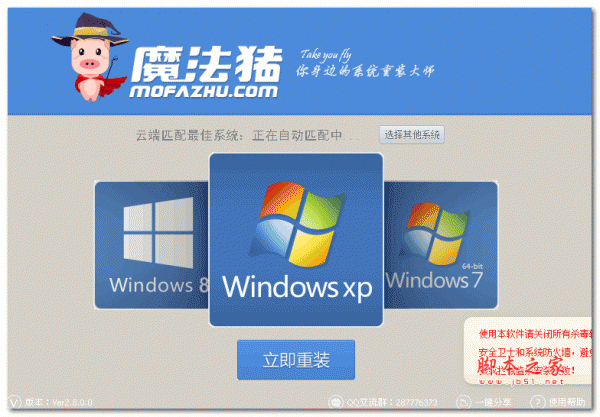笔记本win8系统如何重装?笔记本电脑重装win8系统操作教程
脚本之家
有多人都觉得自己不会重装系统,其实重装系统的方法很简单。不要想着很难,只要按照正确的步骤重装系统,其实每个人都能自己重装系统。接下来小编就来介绍一下笔记本重装系统win8的方法教程,快来看看吧。
笔记本电脑重装win8系统操作教程
1.选择需要下载的win8系统版本。单击“安装此系统”。

2.接下来,请选择需要下载的软件。

3.等待win8系统镜像跟重装资源的下载。

4.一旦下载完成,环境部署完毕就可以重新启动。

5.选择指针所选,然后返回。

6.进入pe系统后,选择要安装的系统版本,在安装完成后,单击重新启动。

7.系统重新安装成功之后,重新启动可以进入系统桌面。

以上就是笔记本win8系统如何重装?笔记本电脑重装win8系统操作教程的详细内容,更多关于笔记本重装win8系统的资料请关注脚本之家其它相关文章!